다크 모드 거의 모든 모바일 장치에서 찾을 수 있는 매우 인기 있는 기능 중 하나입니다. 무엇보다 스마트폰이 인터페이스를 완전히 변경하여 어두운 톤을 표시할 뿐만 아니라 OLED 패널의 효율성을 높이고 배터리 소모를 줄이는 것을 관리했기 때문입니다.
또한 중국 회사는 휴대폰을 다음으로 업데이트하고 있습니다. 새로운 진짜 나 UI 레이어 따라서 새로운 다크 모드를 사용자 지정할 수 있습니다. Realme UI의 새로운 기능은 아니지만 지금까지 사용할 수 있었던 것보다 훨씬 더 완벽합니다. 심지어 회사의 모바일이 ColorOS에서 작동했을 때 유사한 것이 없습니다. 무엇보다 우리는 아시아 제조업체가 계속해서 고유한 아이덴티티를 만들고자 하고 고유한 소프트웨어 시스템이 회사 역사상 가장 중요한 단계 중 하나라는 것을 알고 있기 때문입니다. 이러한 이유로 회사는 UI 1.0과 함께 등장한 이 새로운 사용자 인터페이스에 적용할 수 있는 다양한 개선 작업을 멈추지 않고 있으며 앞으로 어떻게 계속 발전할지 확실히 알 수 있습니다.

Realme UI 2에서 다크 모드 활성화
이 기능에 추가된 다양한 구성을 알아보기 전에 리얼미 UI 2.0 버전을 활성화하려면 어떻게 해야 하는지 알아야 합니다. 다행히도 이 전화 회사의 모바일 다크 모드가 ColorOS 사용자 정의 계층을 통해 작동했을 때보다 훨씬 간단하고 빠릅니다.
기본적으로 잘 적응하지 못하고 Realme Lab을 통해 활성화해야 했기 때문에 문제가 발생했습니다. 그러나 이제 이미 중국 회사의 자체 소프트웨어 계층으로 업데이트된 아시아 제조업체의 모든 터미널에서 기본적으로 사용할 수 있습니다. 2020년부터 모든 터미널에서 발생했어야 하는 일이 올해에 출시될 최신 모델과 이전 모델이 이 시스템에 표준으로 제공되었기 때문에 이전 모델을 제외하고 발생했습니다.
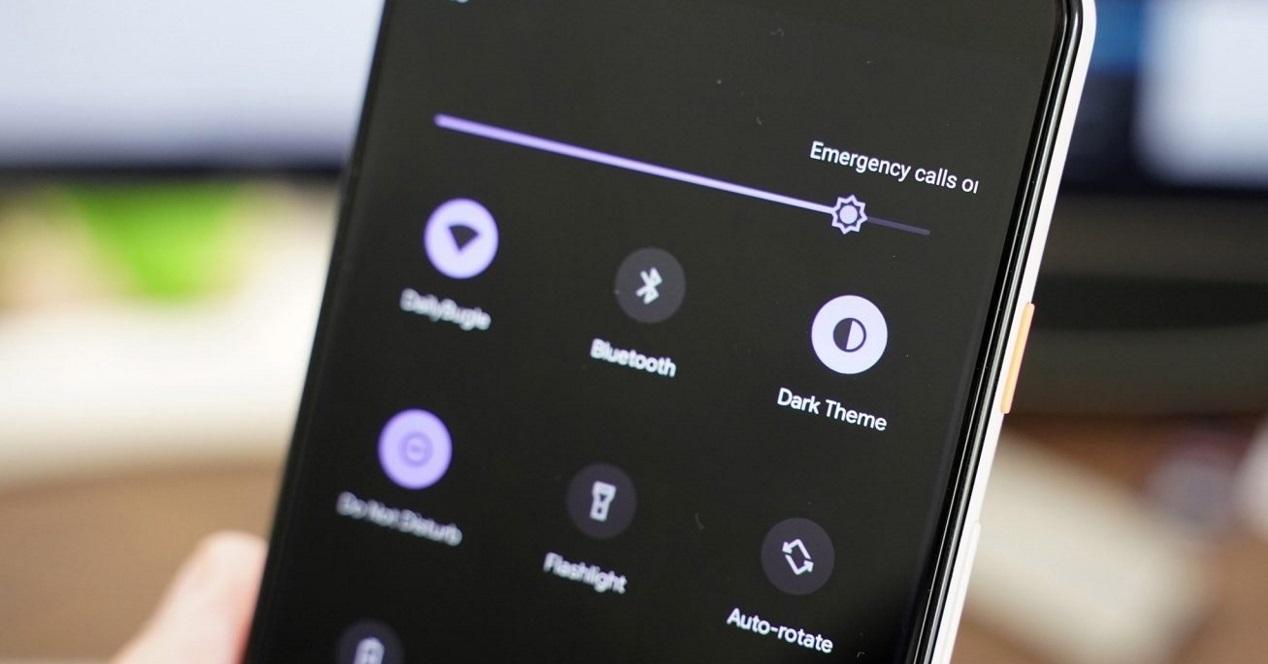
따라서 Realme UI로 휴대폰의 어두운 테마를 활성화하려면 휴대폰 설정으로 이동하여 화면 섹션에 액세스해야 합니다. 내부에 들어서면 유명한 메뉴가 눈에 띈다. 다크 모드 . 그런 다음 스마트 폰이 새 모드로 변경되기 시작하도록 나타나는 스위치 만 활성화하면됩니다.
그 순간부터 시스템 응용 프로그램을 포함하여 전체 모바일 인터페이스가 밝은 톤에서 어두운 톤으로 변경됩니다. 또한 Realme UI 2.0에는 장치 설정에 액세스하지 않고도 활성화할 수 있는 가능성이 포함되었습니다. 다만, 스마트폰의 빠른 패널 또는 빠른 설정을 입력해야 합니다. 설정에 액세스하려면 해당 스위치를 XNUMX초 동안만 누르면 됩니다.
Realme에서 이 모드 사용자 지정
최근 몇 달 동안, 우리는 이 섹션이 우리의 눈 건강과 단말기의 에너지 절약에 도움이 된다는 사실 모두에 대한 개선을 나타내기 때문에 다양한 스마트폰 제조업체에서 이 섹션을 어떻게 고려하고 있는지 확인할 수 있었습니다. 이러한 이유로, 새로운 Realme 메뉴 은(는) 더 사용자 정의 가능한 경험을 제공하기 위해 한 단계 더 나아가기로 결정했습니다.
예를 들어 Realme UI 1.0 버전의 경우 기본 스타일인 밝음(흰색) 또는 어둡게(검정 톤) 중에서 선택할 수 있습니다. 최신 버전의 아시아 회사 소프트웨어 레이어에는 다크 모드 설정이라는 새로운 하위 메뉴가 있습니다. 이와 같이 새 버전에서는 우리는 세 가지 톤 중에서 선택할 수 있습니다 이 기능 내에서:
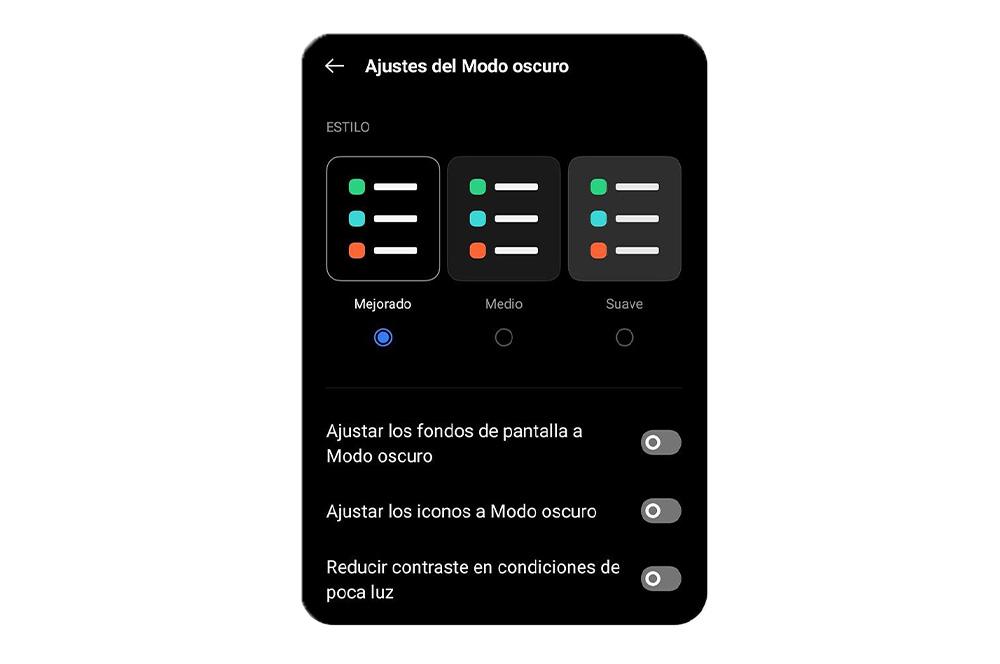
- 고급: 이 음영은 기본적으로 순수한 검정색입니다. 특히 AMOLED 패널이 탑재된 모바일 장치에서 배터리를 절약하는 데 매우 중요합니다.
- 중간: 강화와 부드러움 사이의 파란색 색조를 가집니다. 하루의 마지막 시간에 이상적입니다.
- Soft: 우리는 언제든지 적용할 수 있는 짙은 회색을 가질 것입니다. 또한 터미널 화면이 완전히 흰색인 것을 좋아하지 않는 사용자를 위한 것입니다.
이 톤에 액세스하려면 이전 단계를 다시 수행해야 합니다. 설정> 디스플레이 및 밝기> 다크 모드 활성화 > 다크 모드 설정. 일단 거기에 있으면 세 가지 새로운 톤과 다른 구성이 모두 나타납니다. 이 모드에 대해 원하는 톤 유형을 선택할 수 있을 뿐만 아니라 그 때문입니다. 또한 다른 옵션을 선택하여 이 기능이 활성화된 배경과 아이콘을 모두 조정할 수 있습니다.
모바일에서 이 기능을 프로그래밍하는 방법
현실은 Realme UI 2.0이 출시되면서 이 중국 브랜드의 카탈로그에 있는 터미널에 많은 기능이 추가된다는 것입니다. 그들은 사용자의 경험을 향상시키는 데 큰 역할을 할 것입니다. 이 버전의 시스템 외에도 사용자는 스마트폰의 사용자 인터페이스를 사용자 정의할 수 있는 더 많은 옵션을 갖게 됩니다. 진실은 이전에 이미 이러한 모바일 장치의 다크 모드를 다른 방식으로 구성할 수 있다는 것입니다.
물론 Realme UI 2에서는 화면 레이아웃, 아이콘 스타일, 향상된 다크 모드, 및 색 구성표가 포함되어 있습니다. 이 소프트웨어 계층으로 업데이트된 브랜드의 스마트폰 사용자가 이 사용자 정의 구성 옵션을 쉽게 열 수 있는 것은 이 버전 덕분입니다. 이렇게 하려면 두 손가락으로 홈 패널을 꼬집기만 하면 됩니다.
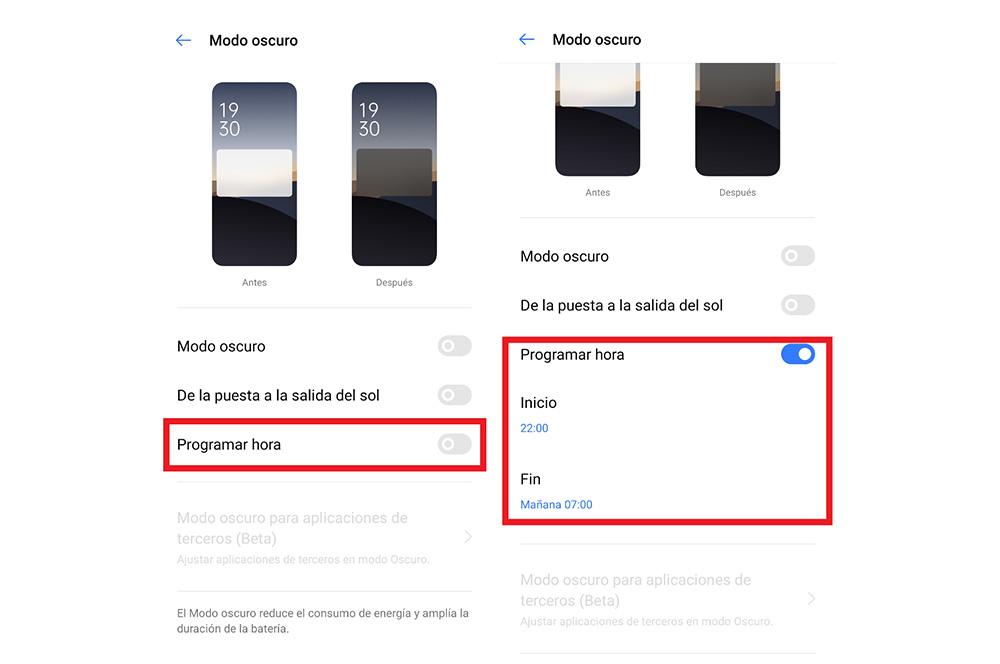
언급했듯이 "일몰에서 일출까지" 옵션을 활성화할 수 있는 가능성과 같은 몇 가지 옵션도 있습니다. 즉, 지리적 영역을 기반으로 전화 자체가 밤이 되면 자동으로 다크 모드를 활성화해야 하는 시간을 계산할 수 있고 아침에 비활성화합니다.
사용자 지정 활성화를 활성화할 수도 있습니다. 즉, " 일정 시간 " 우리가 원하는 시간을 선택할 수 있습니다. 이 옵션에 액세스하면 활성화될 시간과 자동으로 비활성화되는 시간을 표시해야 하는 옵션 탭이 열립니다.
그리고 점점 더 많은 응용 프로그램이 이 기능에 적응하고 있지만 아직 적응해야 할 부분이 많이 있습니다. 그러나 Realme UI에는 " 타사 응용 프로그램의 다크 모드". 물론 아직 베타 단계인 기능임은 분명하다. 따라서 모든 앱에서 똑같이 잘 작동하지 않습니다.
